Увод
Са Киндл е-читачем, читаоци имају приступ изванредној платформи која опонаша традиционално читање, истовремено нудећи побољшане дигиталне функције. Једна од таквих функција је могућност обележавања, која значајно побољшава вашe интеракције са дигиталним књигама. Обележивачи вам омогућавају да означите странице или секције за брзо референцирање, побољшавајући како читање у слободно време тако и учење. Овај чланак ће вас водити кроз практичне аспекте коришћења и управљања обележивачима на Киндлу, заједно са повезаним карактеристикама које могу обогатити вашу читалачку навику.
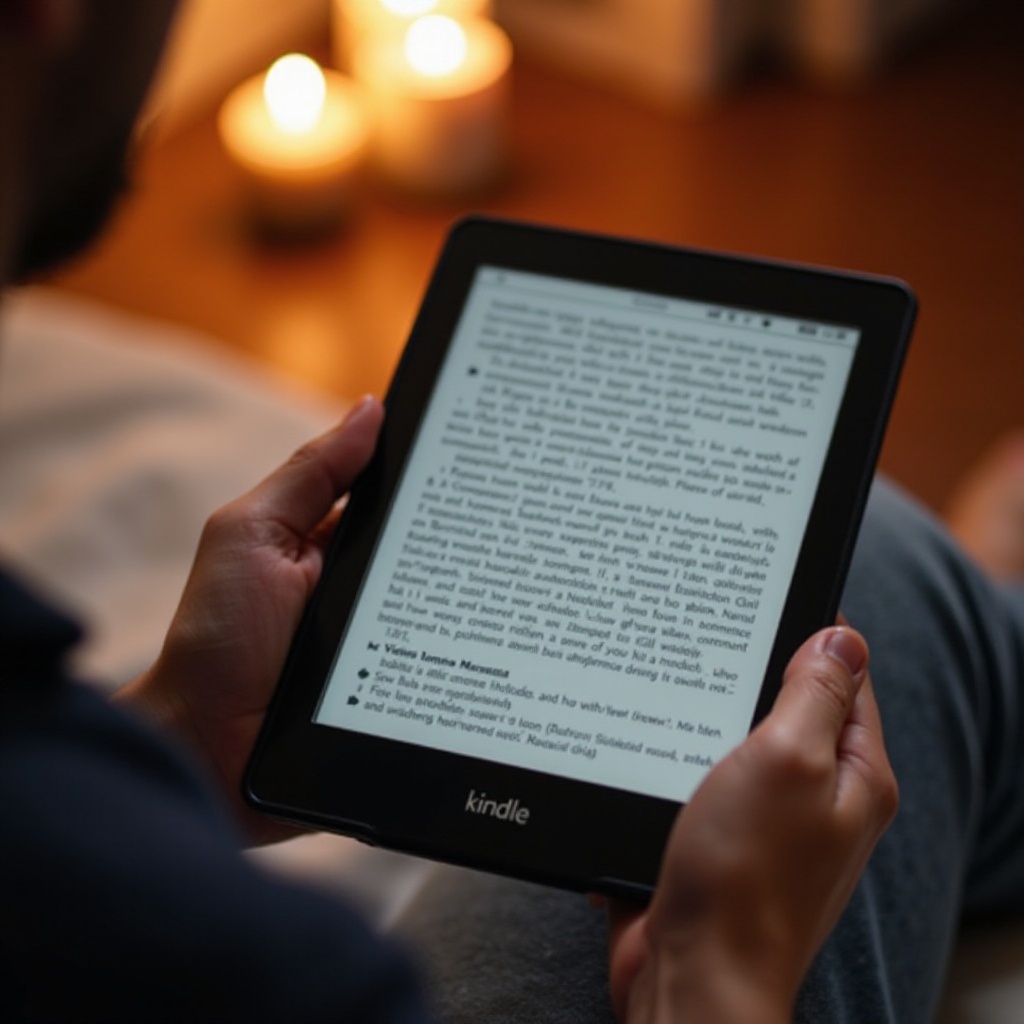
Шта су Киндл обележивачи?
Киндл обележивачи служе као дигитални показивачи у вашим е-књигама. За разлику од традиционалних обележивача, ови дигитални алати се чувају у облаку, што их чини доступним на више уређаја, осигуравајући да никада не изгубите своје место—even ако прелазите са Киндл уређаја на Киндл апликацију на другој платформи. Обележивачи су посебно корисни за читаоце који желе да означе важне делове текста за будуће референцирање без прекида континуитета свог читања.
Разумевање и коришћење Киндл обележивача у пуној мери вам даје више контроле над вашим читањем. Они нуде исту брзу могућност обележавања као у физичким књигама али са додатном предношћу дигиталне ефикасности.
Како обележити на Киндл уређају
Савладавање механике постављања обележивача на вашем Киндлу може значајно побољшати вашу навигацију кроз е-књиге.
-
Обележавање на Киндл е-читачима
-
Отворите свој Киндл уређај и изаберите књигу коју тренутно читате.
- Пронађите страницу коју желите да обележите.
- Тапкајте у горњем десном углу екрана. Иконица обележивача ће се појавити да би означила да је страница успешно обележена.
-
Да уклоните обележивач, тапкајте поново на икону.
-
Обележавање на Киндл апликацији (iOS & Android)
-
Отворите Киндл апликацију и изаберите своју књигу.
- Пронађите страницу коју желите да обележите.
- Тапкајте на екран да бисте довели до приказа иконе обележивача на врху.
- Тапкајте на икону да обележите страницу; поновите корак да уклоните обележивач.
Ови брзи кораци вам омогућавају да означите значајне тачке у вашем читању без икаквих потешкоћа, обезбеђујући да важан садржај буде увек на дохват руке.

Управљање и организовање ваших обележивача
Када поставите обележиваче, организовање их је кључно за одржавање уредног процеса читања.
-
Приказ и управљање обележивачима
-
Отворите књигу у којој сте поставили обележиваче на вашем Киндлу или апликацији.
- Тапкајте на врху екрана да откријете мени.
- Идите на језичак обележивача, који приказује све обележиваче које сте креирали.
-
Изаберите обележивач за навигацију директно до тог дела.
-
Брисање нежељених обележивача
-
Доступите својој листи обележивача користећи горе наведене кораке.
- Тапкајте и задржите на обележивачу који желите да обришете.
- Изаберите ‘Избриши’ да га уклоните са своје листе.
Организовање ваших обележивача осигурава да можете брзо и ефикасно пронаћи и реферисати важне информације док навигацију кроз своје читање.
Истраживање додатних функција читања на Киндлу
Поред обележивача, Киндл обогаћује искуство читања са функцијама као што су истицање и бележење, које допуњују и побољшавају ваше обележавање.
- Истицање текста
Да бисте истакли текст:
1. Притисните и задржите почетну реченицу дела који желите да истакнете.
2. Превуците прстом до краја одломка.
3. Отпустите и ваша селекција ће бити истакнута, што чини критичне информације лакшим за враћање.
- Узимање бележака и аннотација
За хватање детаљних мисли:
1. Истакните жељени текст.
2. Изаберите ‘Белешка’ из менија.
3. Унесите своје мисли користећи тастатуру на екрану и биће сачуване заједно са истакнутим делом.
Коришћењем ових додатних алата у комбинацији са обележивачима генерише се богати слој интеркативности и персонализације у вашим е-књигама, пружајући комплетан алат за студију и уживање.
Синхронизација обележивача на различитим уређајима
Једна од истакнутих карактеристика Киндла је његова способност да синхронизује напредак читања на различитим уређајима. Амазонова WhisperSync технологија осигурава да обележивачи и други маркери читања остану ажурирани на свим уређајима пријављеним на исти налог.
Да би обележивачи остали синхронизовани:
1. Повежите своје уређаје на стабилан Wi-Fi.
2. Отворите Подешавања на вашем Киндлу или апликацији.
3. Омогућите ‘WhisperSync за књиге’.
4. Потврдите да су ова подешавања примењена.
Ова синхронизација омогућава беспрекорне прелазе између уређаја, пружајући вам флексибилност да уживате у конзистентном и флуидном читању где год да сте.
Решавање уобичајених проблема са обележивачима
Иако су генерално поуздани, неки корисници могу повремено наићи на проблеме са Киндл обележивачима током чувања или приказивања. Ево како решити такве проблеме:
- Осигурајте интернет конекцију: Потребна је стабилна Wi-Fi веза за синхронизацију обележивача у облаку.
- Рестартујте уређај: Искључите и укључите Киндл да бисте решили привремене кварове који могу спречити приказивање обележивача.
- Ажурирајте софтвер: Проверите и инсталирајте сва чекајућа софтверска ажурирања за оптималне перформансе.
- Ручно ресинхронизовати: Приступите опцији синхронизације у подешавањима да бисте присилили синхронизацију ако аутоматска синхронизација не успе.
Ови кораци могу решити већину уобичајених проблема, осигуравајући да ваши обележивачи остану актуелни и доступни док читате.
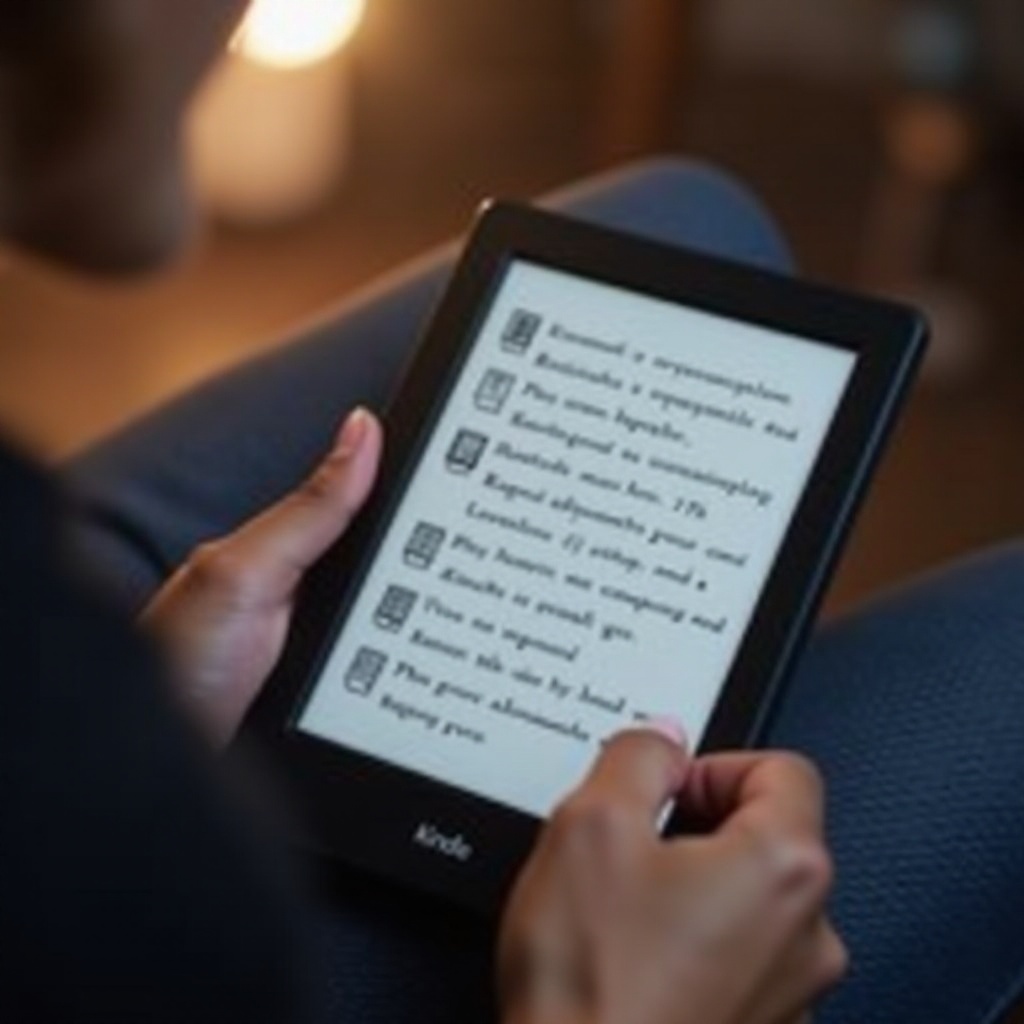
Закључак
Савладавање употребе Киндл обележивача је суштински важно за све који желе максимизирати своје искуство читања. Ефикасна употреба обележивача, заједно са интеграцијом функција као што су истицање и бележење, пружа моћан алат за читаоце свих врста. Осигурање да су ови елементи добро управљани и синхронизовани створи обогаћен, фокусиран и задовољавајући путовање са сваком књигом коју прочитате.
Često postavljana pitanja
Kako da pristupim svojim oznakama na drugom uređaju?
Omogućite WhisperSync na svim svojim uređajima, osiguravajući da su povezani na Wi-Fi. Vaše oznake će se sinhronizovati na svim platformama koje su prijavljene na isti Amazon nalog.
Zašto je moja oznaka nestala?
Oznake mogu nestati ako vaš Kindle nije povezan na Wi-Fi ili ako WhisperSync nije omogućeno. Proverite ponovo svoja podešavanja i internet vezu.
Mogu li deliti oznake sa drugima?
Kindle ne dozvoljava direktno deljenje oznaka, ali možete ručno deliti istaknute odlomke ili beleške preko platformi poput Goodreads-a.

